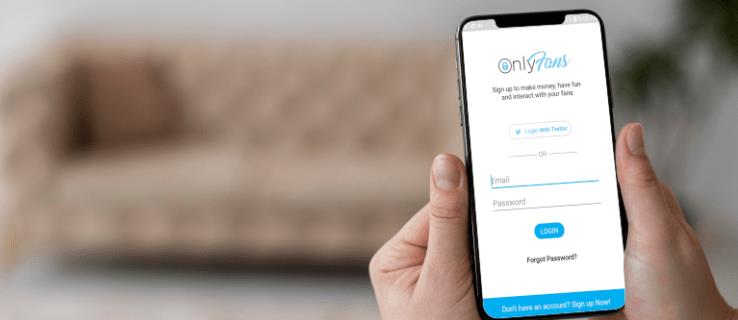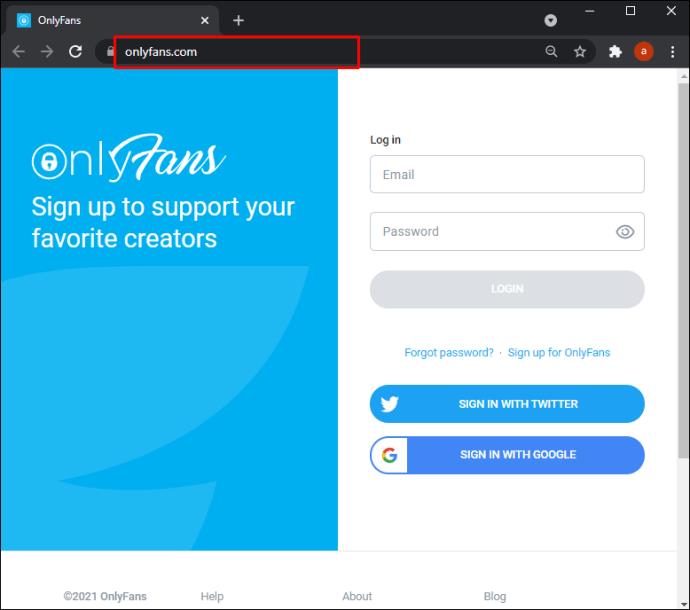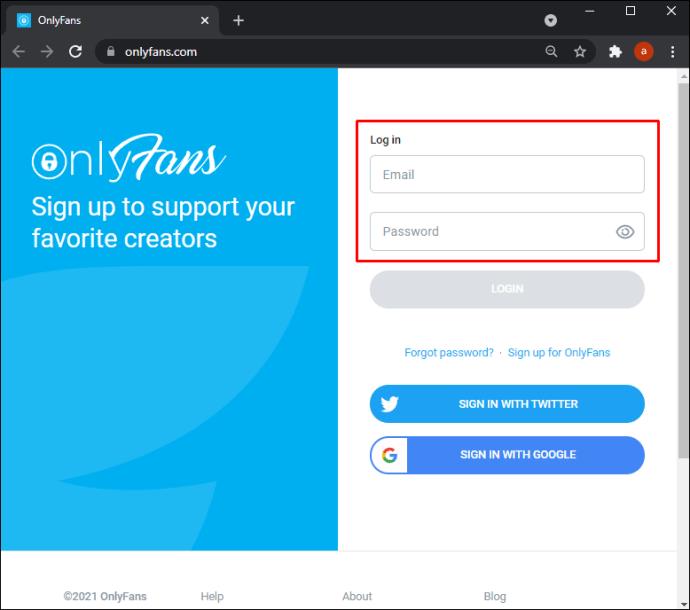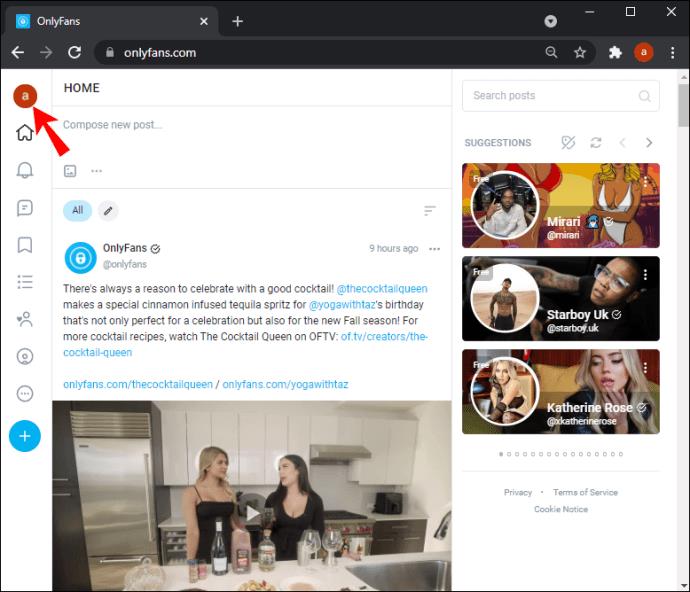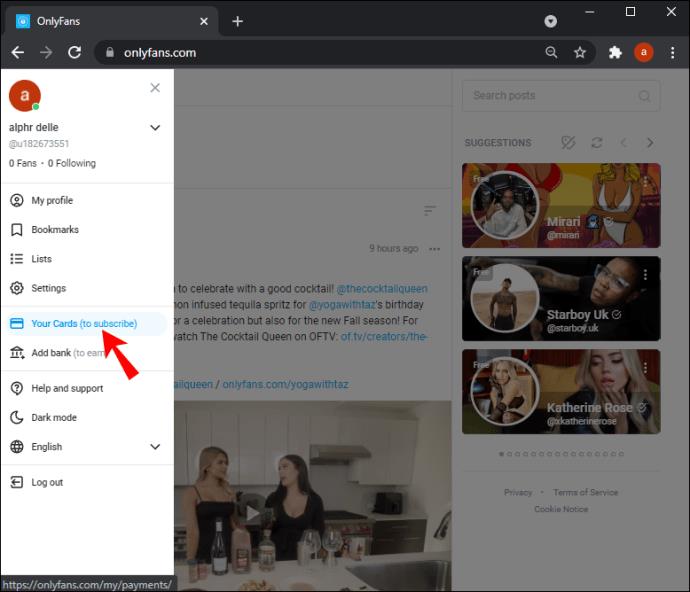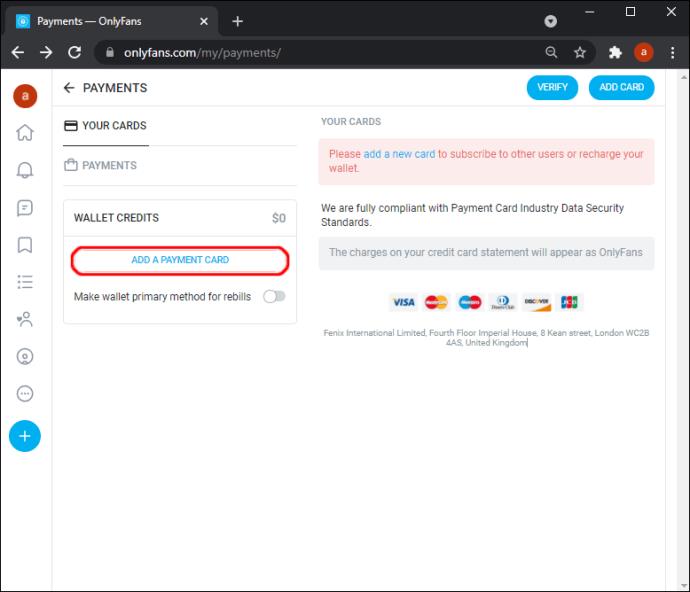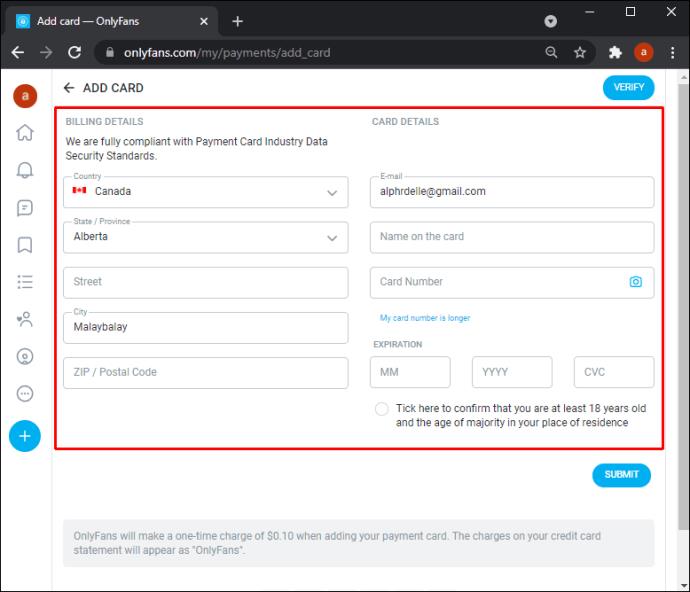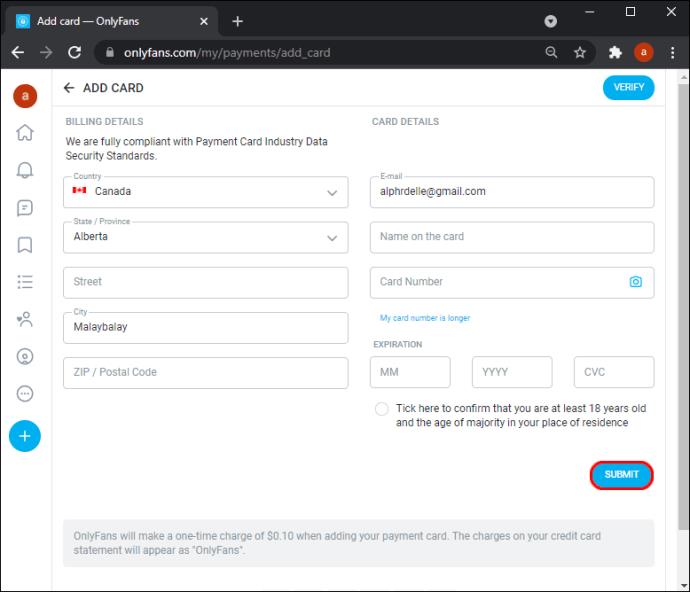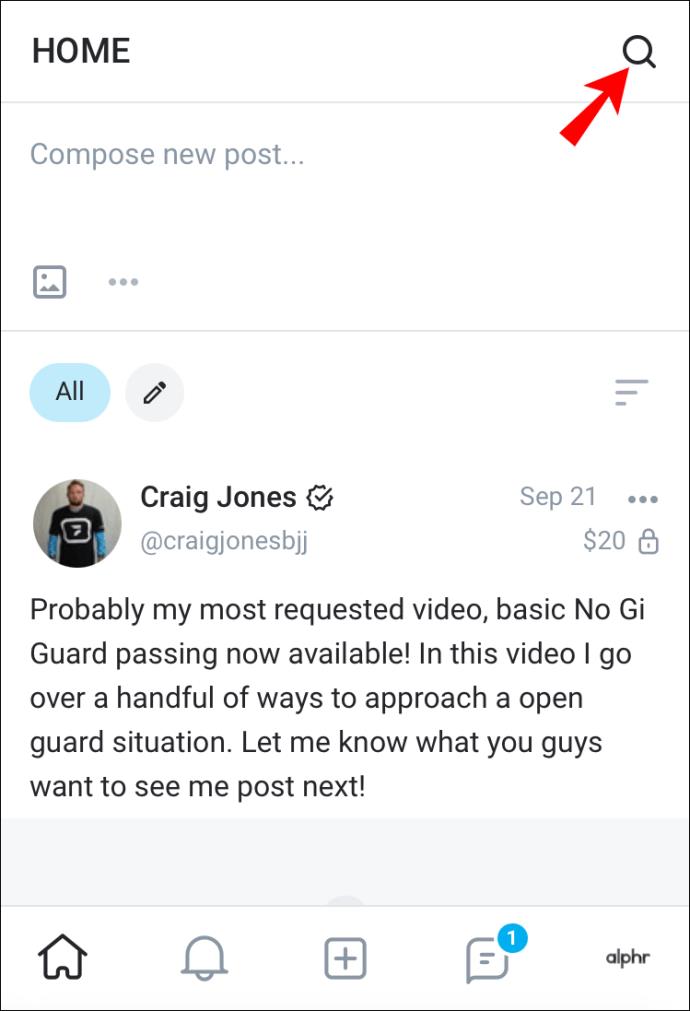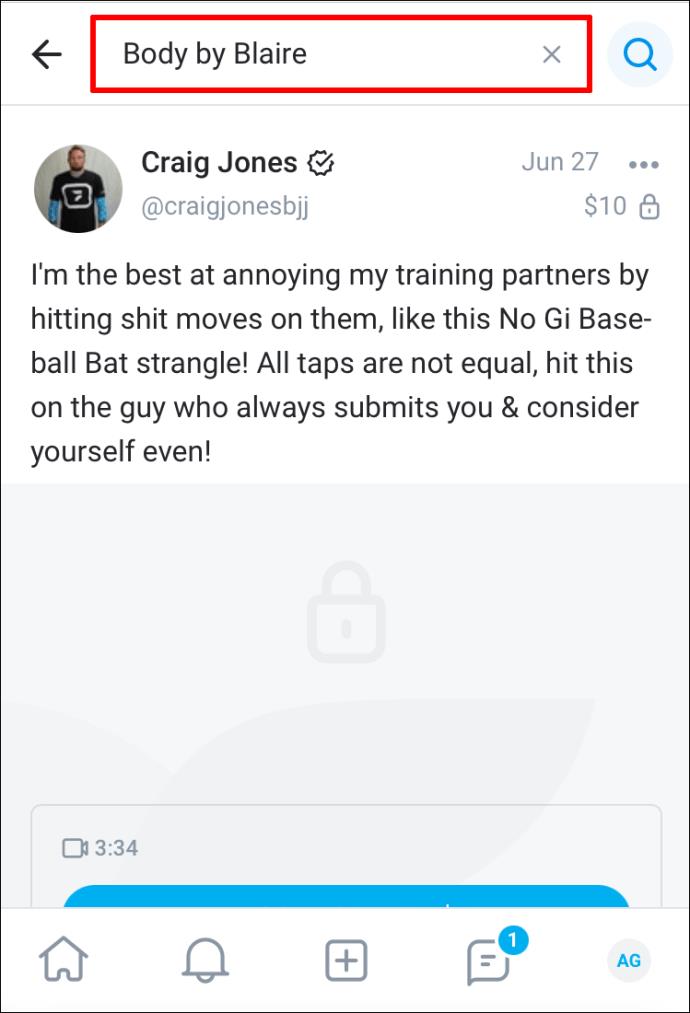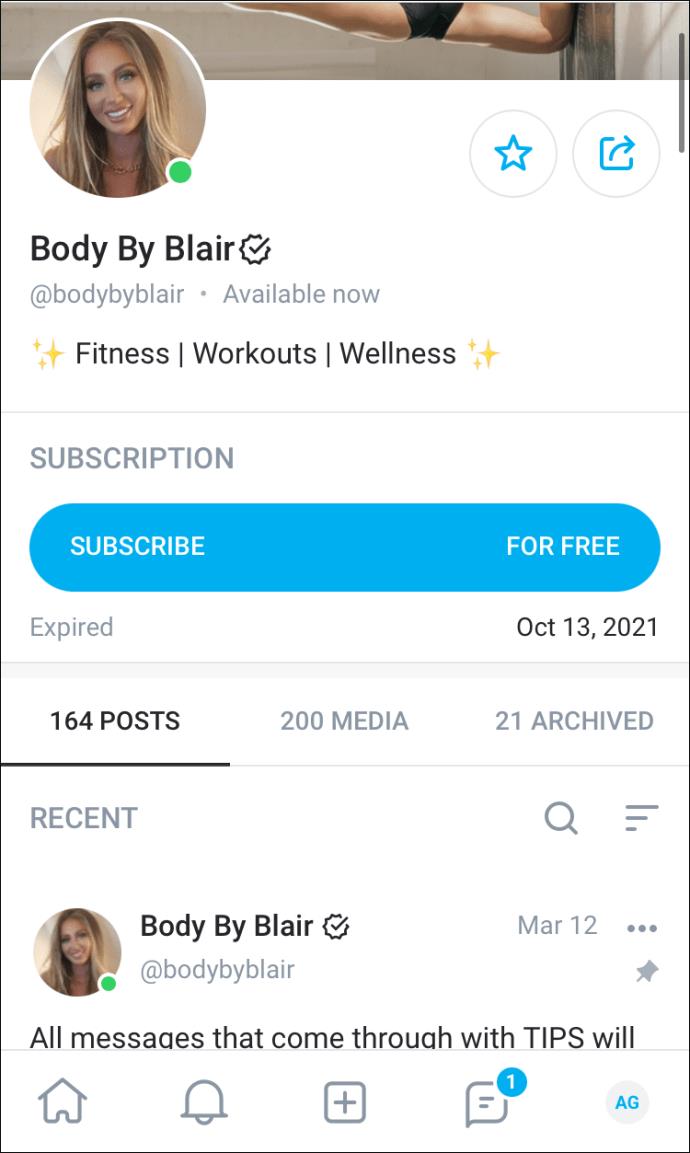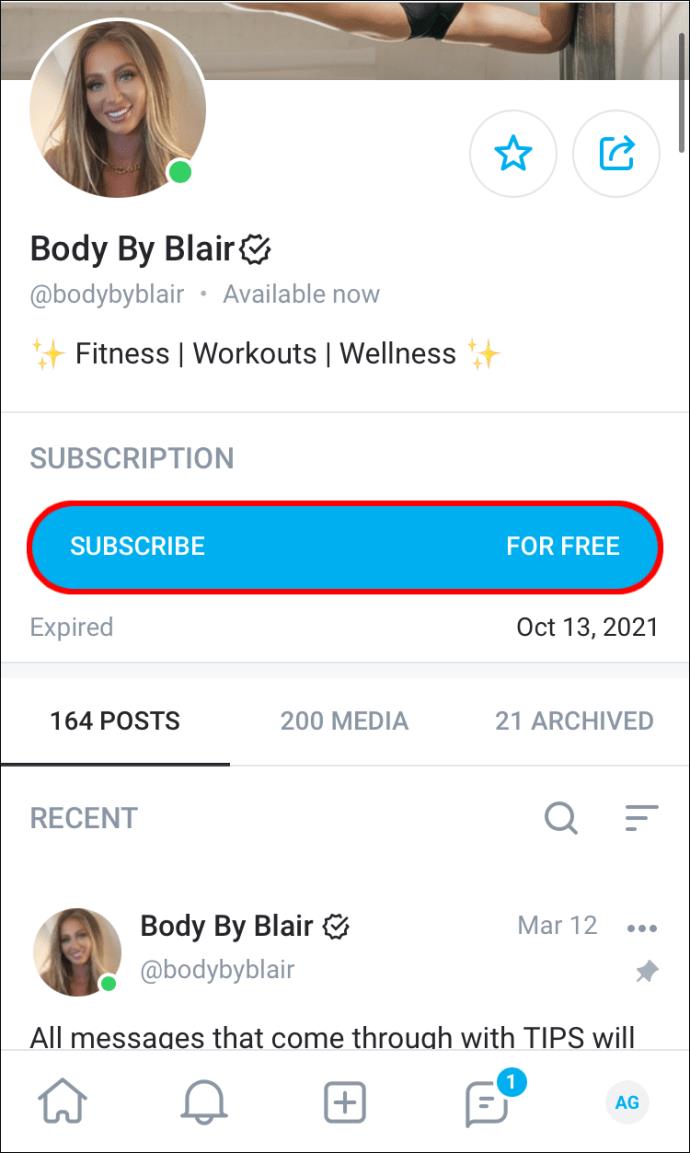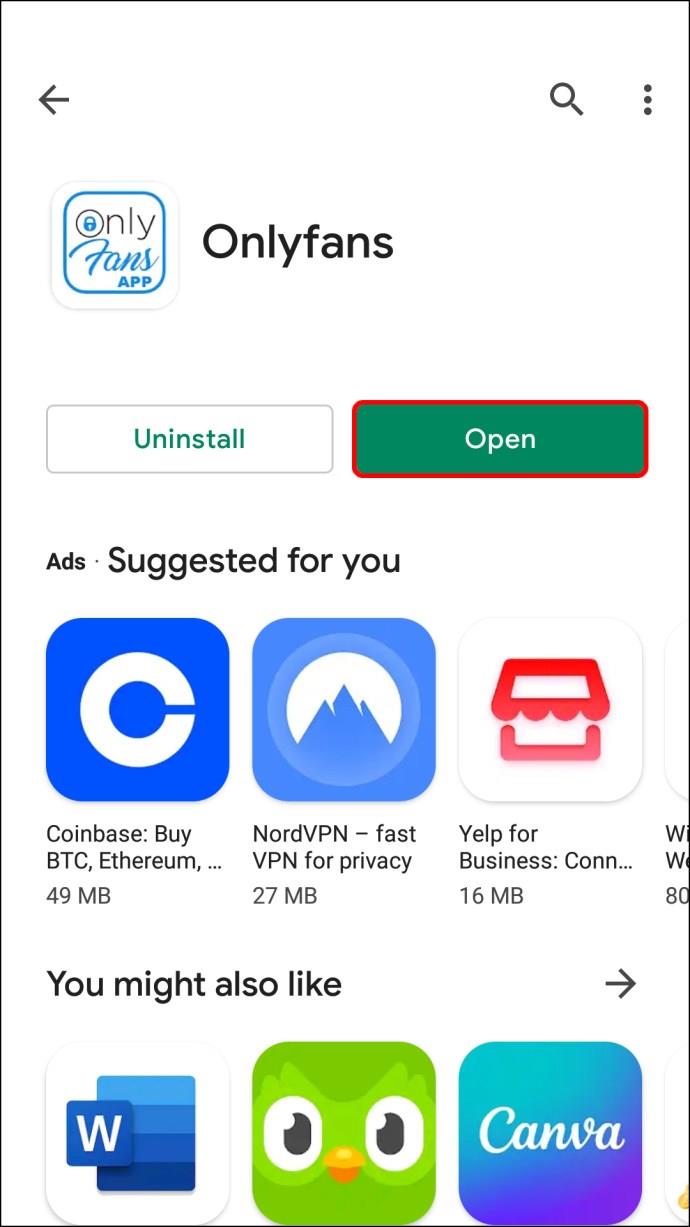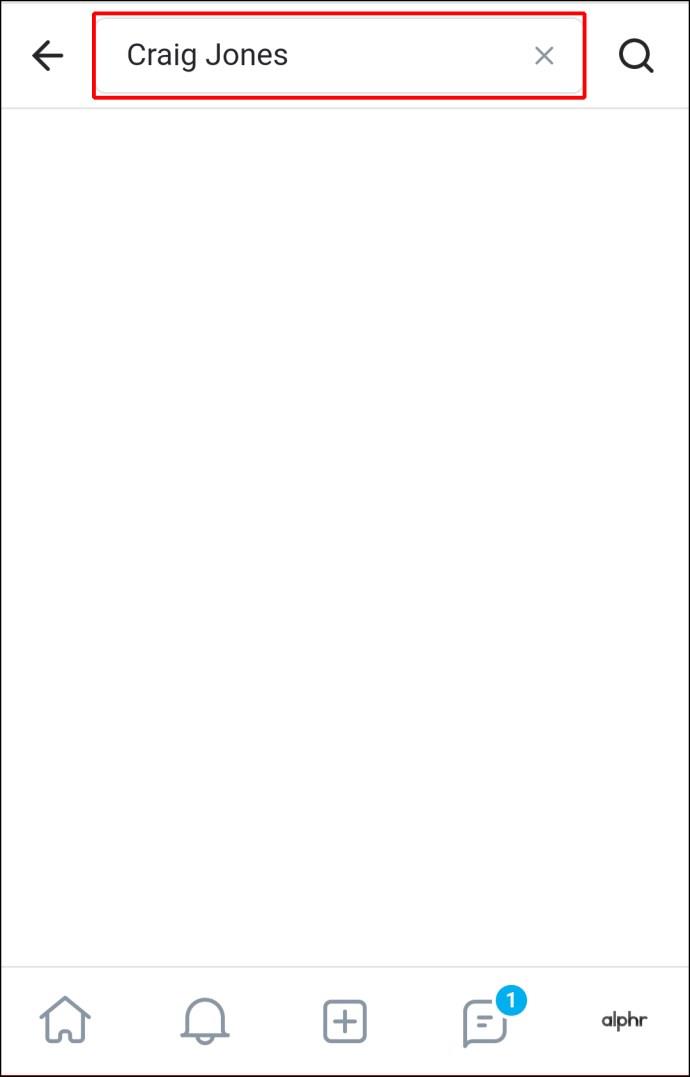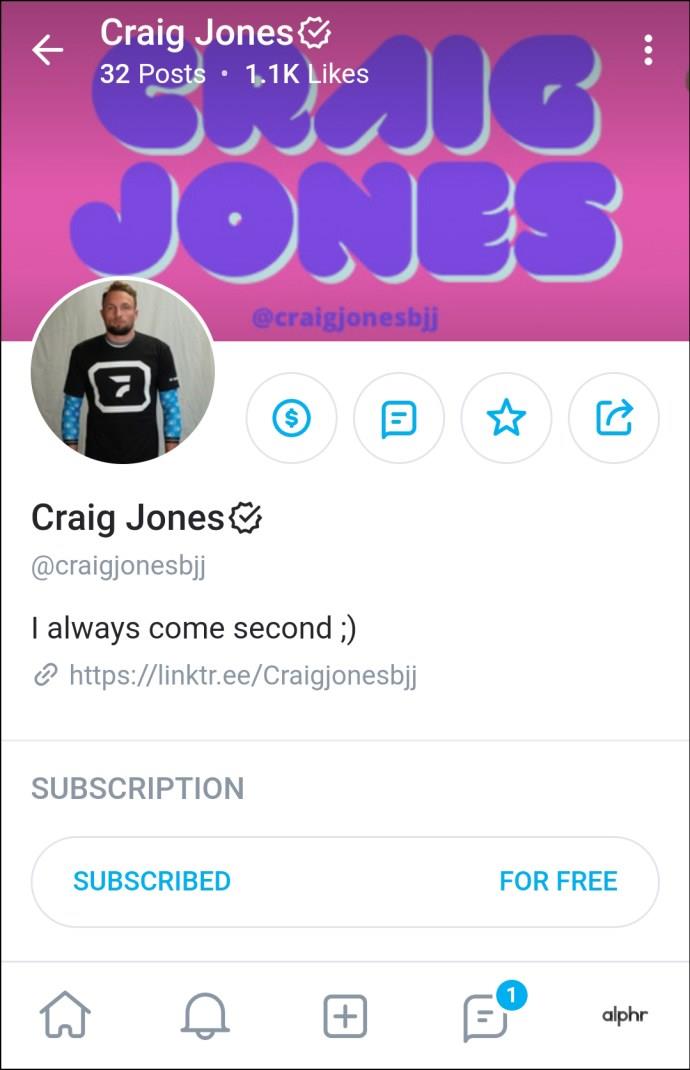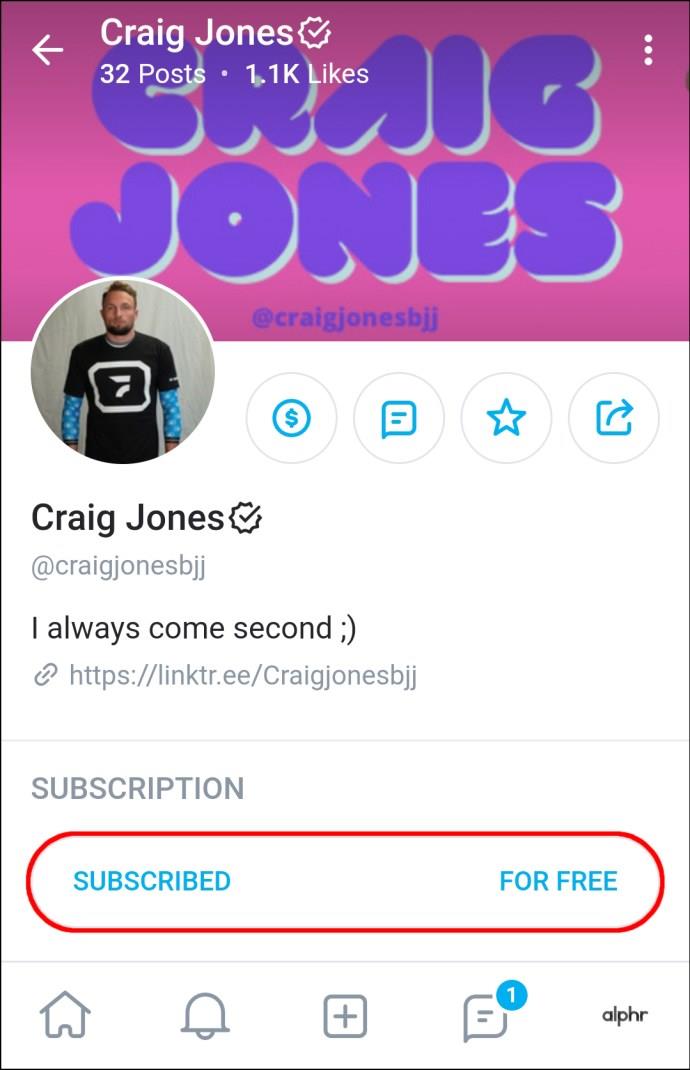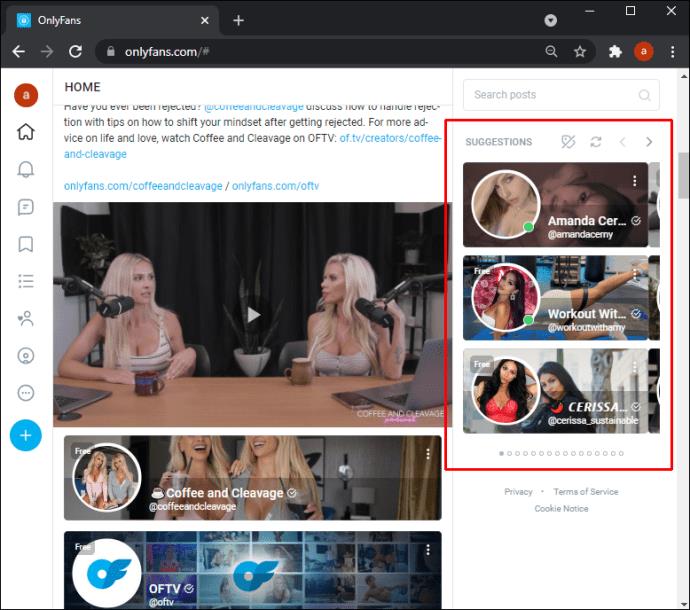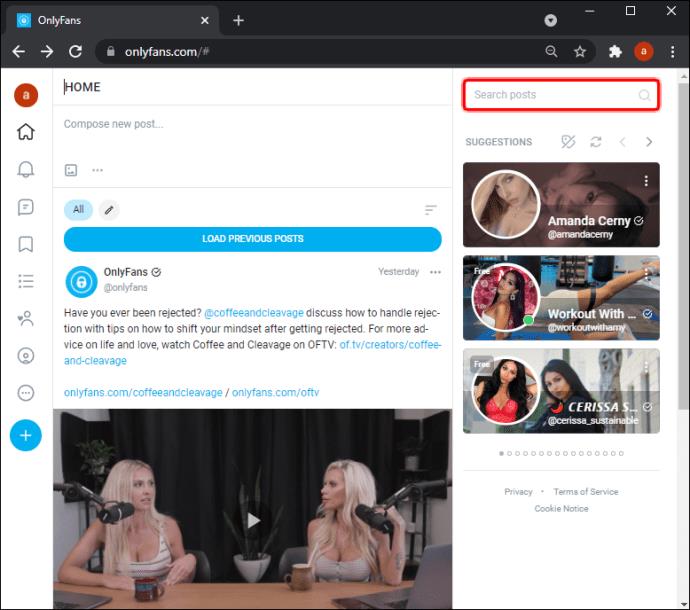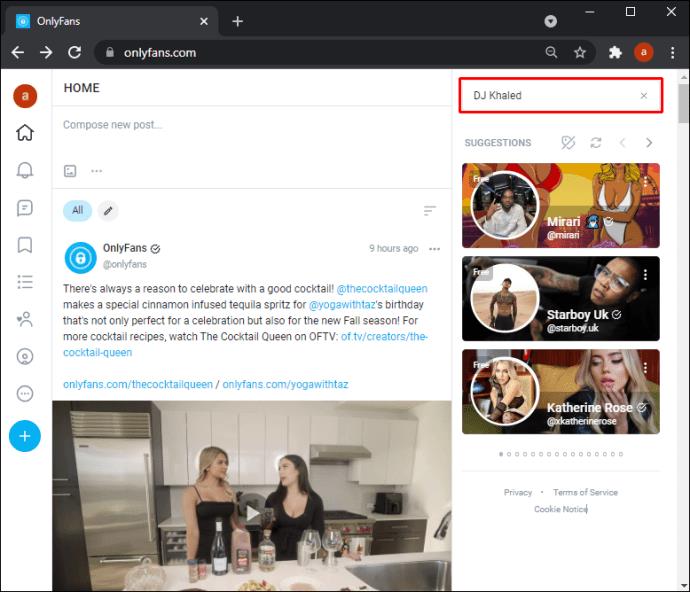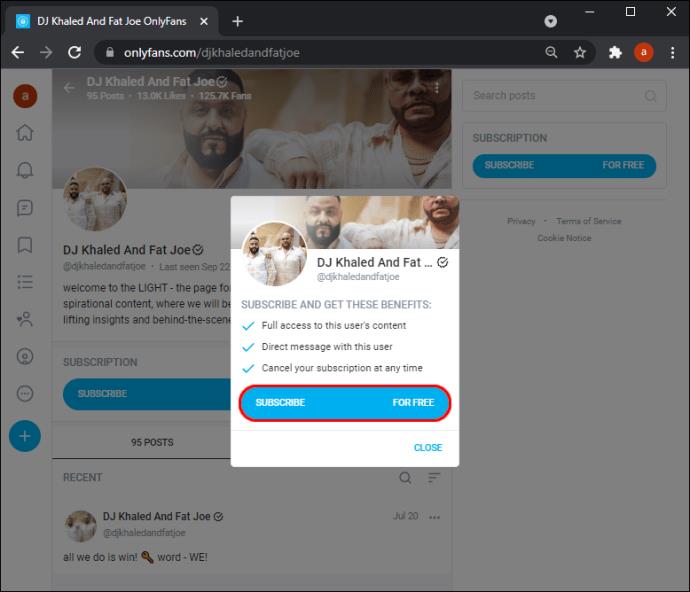ลิงค์อุปกรณ์
มีบัญชีสองประเภทใน OnlyFans: บัญชีผู้ใช้และบัญชีผู้สร้างเนื้อหา หากคุณสมัครบัญชี OnlyFans แสดงว่าคุณเป็นผู้ใช้ แม้ว่าบัญชีผู้สร้าง OnlyFans บางบัญชีจะไม่เรียกเก็บค่าธรรมเนียมสำหรับการดูเนื้อหาของตน แต่บัญชีอื่น ๆ สามารถเรียกเก็บค่าธรรมเนียมรายเดือน 50 ดอลลาร์ได้
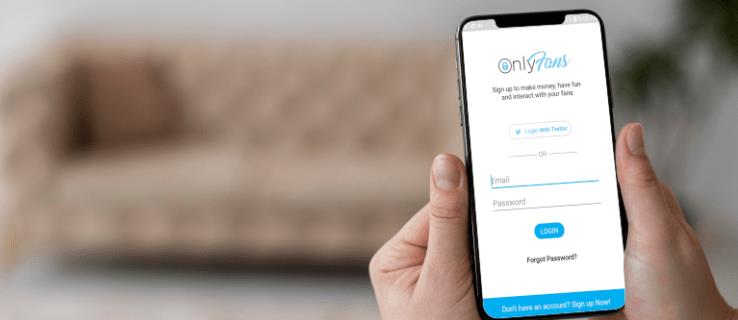
ในบทความนี้ เราจะแสดงวิธีการสมัครสมาชิกบัญชี OnlyFans บนอุปกรณ์ต่างๆ นอกจากนี้ เราจะครอบคลุมขั้นตอนการสมัครสมาชิกบัญชี OnlyFans โดยไม่ต้องใช้บัตรเครดิตหรือบัตรเดบิต
วิธีสมัครสมาชิกบัญชี OnlyFans โดยไม่ต้องใช้บัตรเครดิตส่วนตัวของคุณ
ในฐานะที่เป็นหนึ่งในแพลตฟอร์มที่ได้รับความนิยมมากที่สุดในวงการบันเทิงสำหรับผู้ใหญ่ OnlyFans มีผู้ติดตาม 130 ล้านคนและผู้สร้าง 2 ล้านคน แม้จะมีข้อโต้แย้งเล็กน้อยเกี่ยวกับแอปนี้ แต่ก็มีบัญชีผู้ใช้ใหม่ที่สร้างขึ้นทุกวัน หากคุณต้องการสร้าง บัญชีผู้ใช้ คุณต้องทำบนเว็บไซต์ OnlyFans โปรดทราบว่าคุณต้องมีอายุอย่างน้อย 18 ปีจึงจะสามารถสร้างบัญชี OnlyFans ได้
เมื่อคุณสร้างบัญชีผู้ใช้หรือ "แฟน" เป็นครั้งแรก คุณต้องเพิ่มรายละเอียดบัตรเครดิตของคุณเพื่อชำระค่าสมัครสมาชิกรายเดือนของคุณ การสมัครสมาชิกหนึ่งเดือน (สำหรับบัญชีเฉพาะ) อาจมีราคาตั้งแต่ $5 ถึง $49.99 อย่างไรก็ตาม ผู้สร้าง OnlyFans ส่วนใหญ่เรียกเก็บเงินจาก $10 ถึง $20 สำหรับการสมัครสมาชิกรายเดือน แน่นอนว่าการสมัครสมาชิกนั้นไม่มีค่าใช้จ่ายเช่นกัน ไม่ต้องพูดถึงว่าคุณจะได้รับการทดลองใช้ 30 วันเมื่อคุณเข้าร่วมชุมชน OnlyFans เป็นครั้งแรก แม้จะทดลองใช้ 30 วัน คุณยังต้องเพิ่มรายละเอียดบัตรเครดิตของคุณ
เมื่อลงทะเบียนบัญชี คุณต้องใส่ข้อมูลการเรียกเก็บเงิน เช่น หมายเลขบัตรเครดิต CVV วันหมดอายุของบัตร และรายละเอียดอื่นๆ คุณต้องระบุที่อยู่อีเมลของคุณด้วย ซึ่งคุณจะต้องยืนยันในภายหลัง เมื่อบัญชีได้รับการยืนยันแล้ว บัญชีนั้นจะถูกบันทึกไว้ในใบแจ้งยอดบัตรเครดิตของคุณ
หากคุณต้องการสมัครสมาชิกบัญชี OnlyFans โดยไม่ต้องใช้บัตรเครดิตหรือบัตรเดบิต คุณจะโชคไม่ดี หากไม่มีรูปแบบการชำระเงิน คุณจะไม่สามารถเข้าถึงบัญชี OnlyFans ใด ๆ แม้แต่บัญชีฟรี OnlyFans ไม่อนุญาตให้คุณสมัครสมาชิกบัญชีใด ๆ หากคุณไม่ได้ให้รายละเอียดการชำระเงินบางรูปแบบแก่พวกเขา โปรดทราบว่าคุณไม่สามารถใช้ PayPal หรือแอปโอนเงินอื่นๆ ได้
อย่างไรก็ตาม มีวิธีแก้ไขปัญหาบางประการ ตัวอย่างเช่น คุณสามารถสมัครสมาชิกบัญชี OnlyFans ด้วยบัตรเครดิตเสมือนหรือวีซ่าแบบเติมเงิน บัตรเครดิตประเภทนี้ได้รับอนุญาตให้ใช้ออนไลน์ได้ และคุณต้องจ่ายค่าธรรมเนียมเล็กน้อยเมื่อคุณได้รับครั้งแรก เมื่อคุณทำเสร็จแล้ว นี่คือวิธีที่คุณสามารถเพิ่มวิธีการชำระเงินในบัญชี OnlyFans ของคุณ:
- เปิด OnlyFans
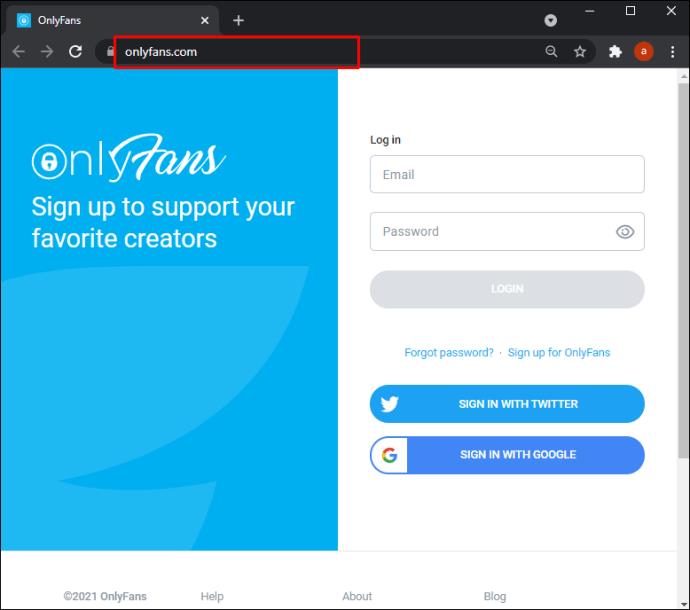
- ลงชื่อเข้าใช้บัญชีของคุณ
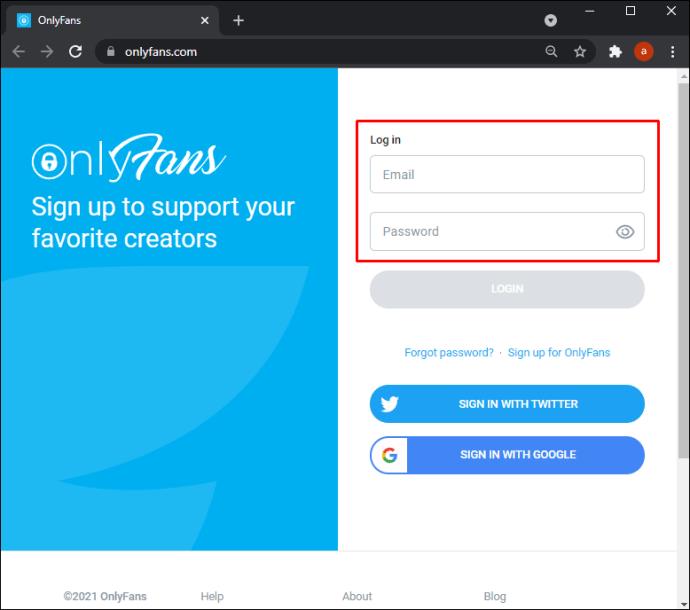
- ไปที่รูปโปรไฟล์ของคุณที่มุมซ้ายบน
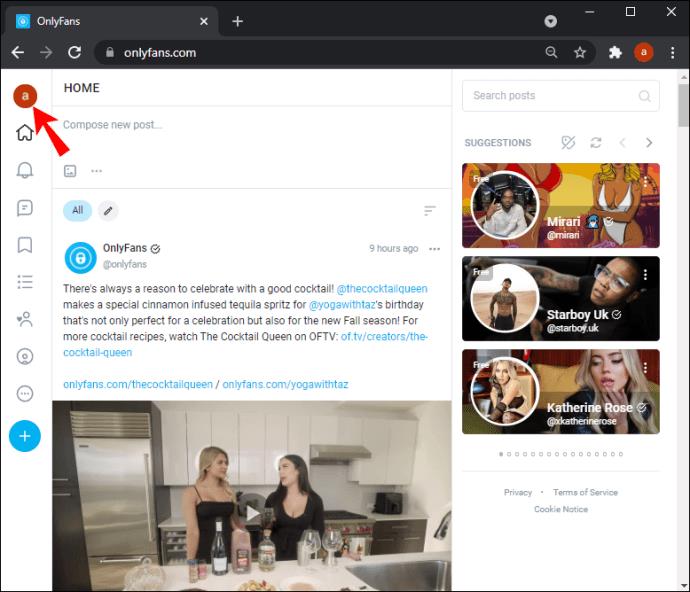
- ดำเนินการต่อที่ "บัตรของคุณ" ในเมนูแบบเลื่อนลง
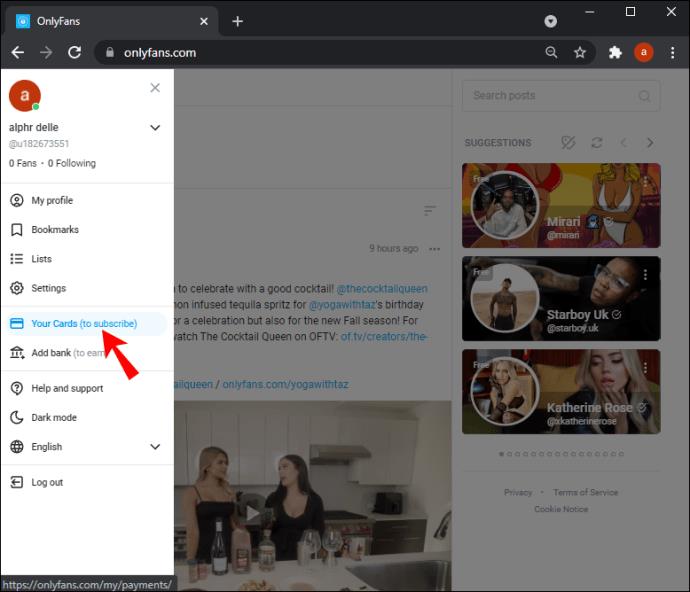
- แตะที่ “เพิ่มบัตรชำระเงิน”
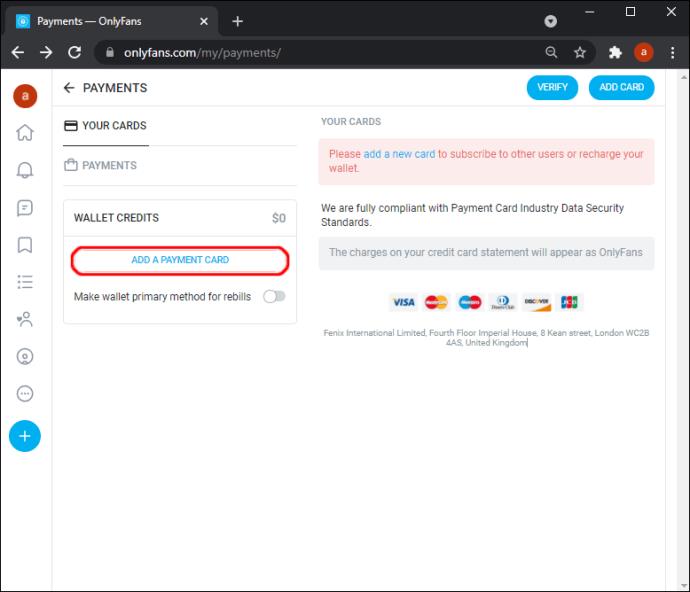
- ภายใต้ "รายละเอียดบัตร" กรอกข้อมูลที่จำเป็นทั้งหมด ซึ่งรวมถึงชื่อบัตร หมายเลขบัตร วันหมดอายุ ฯลฯ
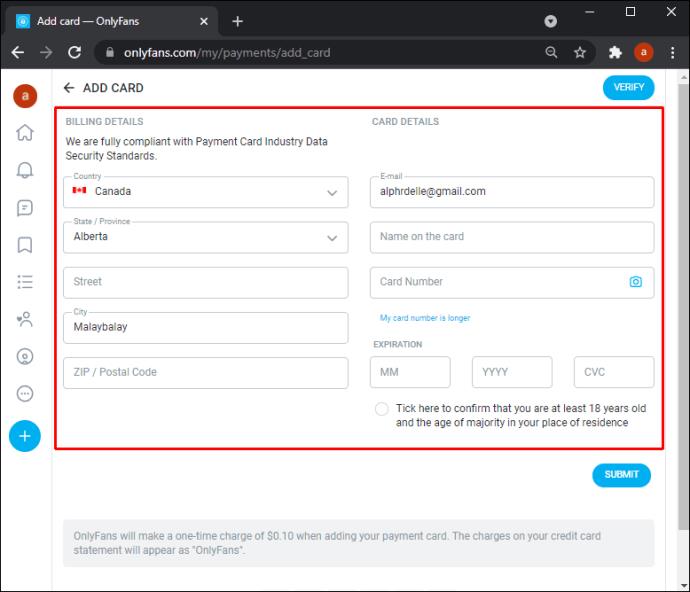
- แตะที่ปุ่ม "ส่ง" ด้านล่าง
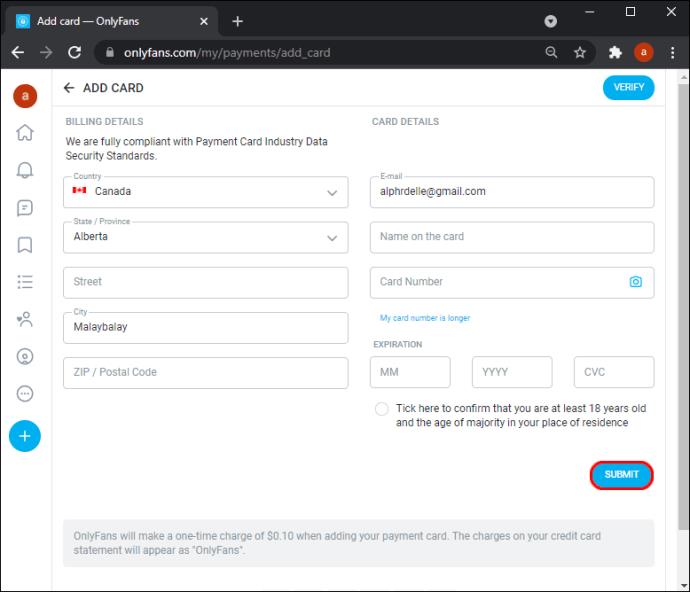
เมื่อคุณเพิ่มบัตรเครดิตเสมือนหรือวีซ่าแบบเติมเงินแล้ว ในที่สุดคุณก็สามารถสมัครบัญชีได้
วิธีสมัครสมาชิกบัญชี OnlyFans จาก iPhone
เมื่อคุณให้รายละเอียดที่จำเป็นทั้งหมดแก่ OnlyFans แล้ว คุณต้องรอให้บัญชีของคุณได้รับการอนุมัติ การดำเนินการนี้อาจใช้เวลาถึง 24 ชั่วโมง เมื่อบัญชีของคุณได้รับการอนุมัติแล้ว คุณสามารถสมัครบัญชีต่างๆ ได้ นี่คือวิธีการทำบน iPhone:
- เปิดแอป OnlyFans บน iPhone ของคุณ
- แตะที่ไอคอนแว่นขยายที่มุมบนขวาของหน้าจอ
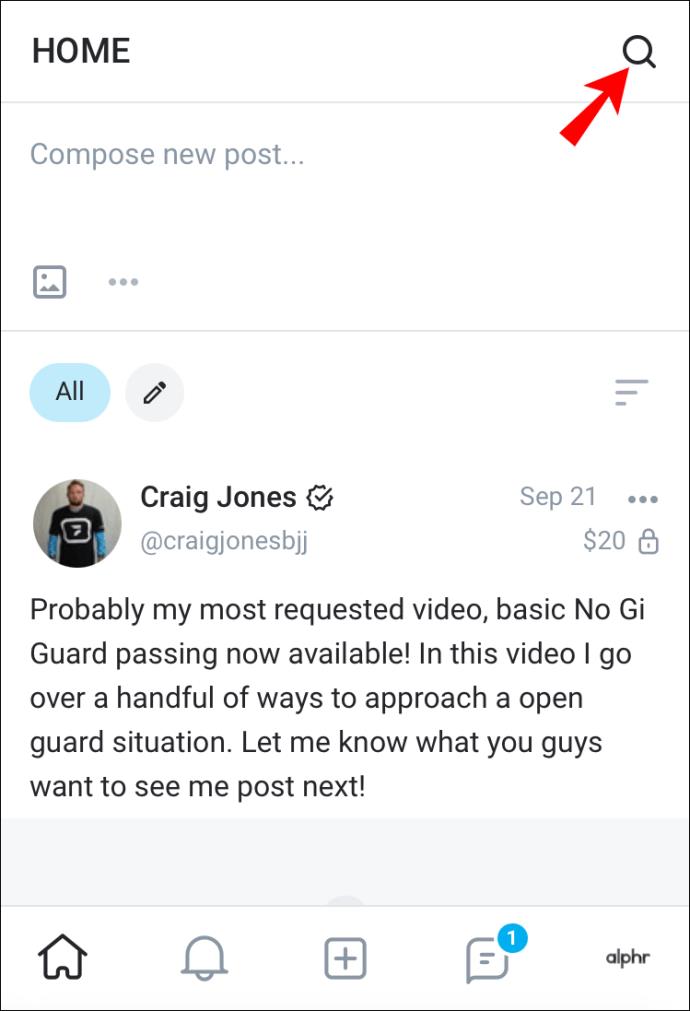
- ป้อนชื่อผู้ใช้ของบัญชี OnlyFans ที่คุณต้องการติดตาม
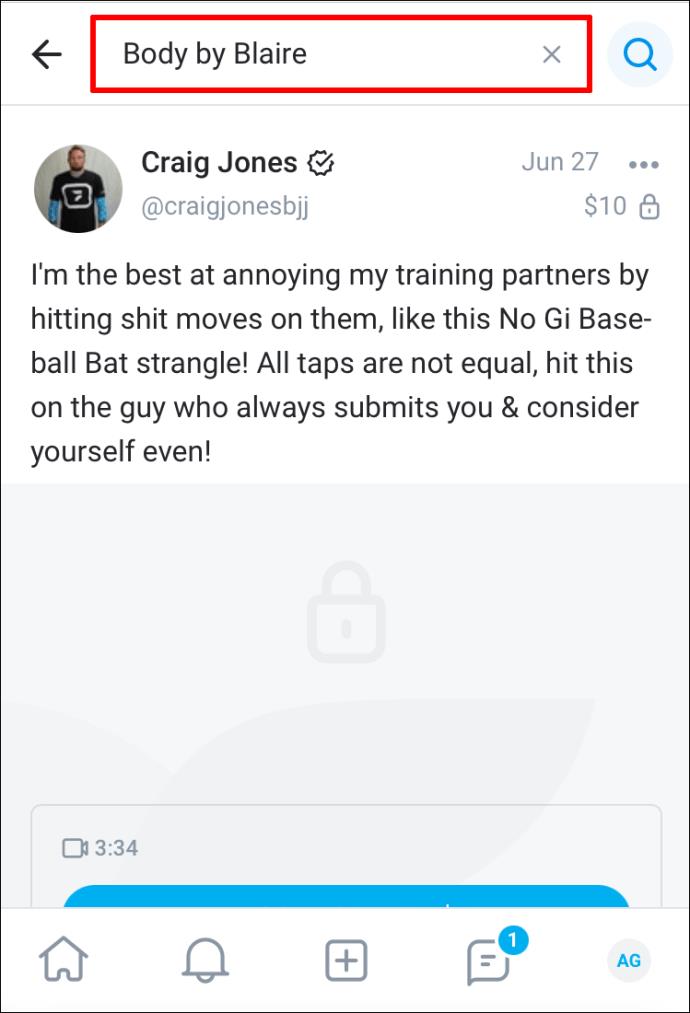
หมายเหตุ : คุณสามารถค้นหาโปรไฟล์ OnlyFans ที่จะติดตามได้ในแท็บ “แนะนำ” บนหน้าแรกของคุณ
- ไปที่โปรไฟล์ที่คุณต้องการติดตาม
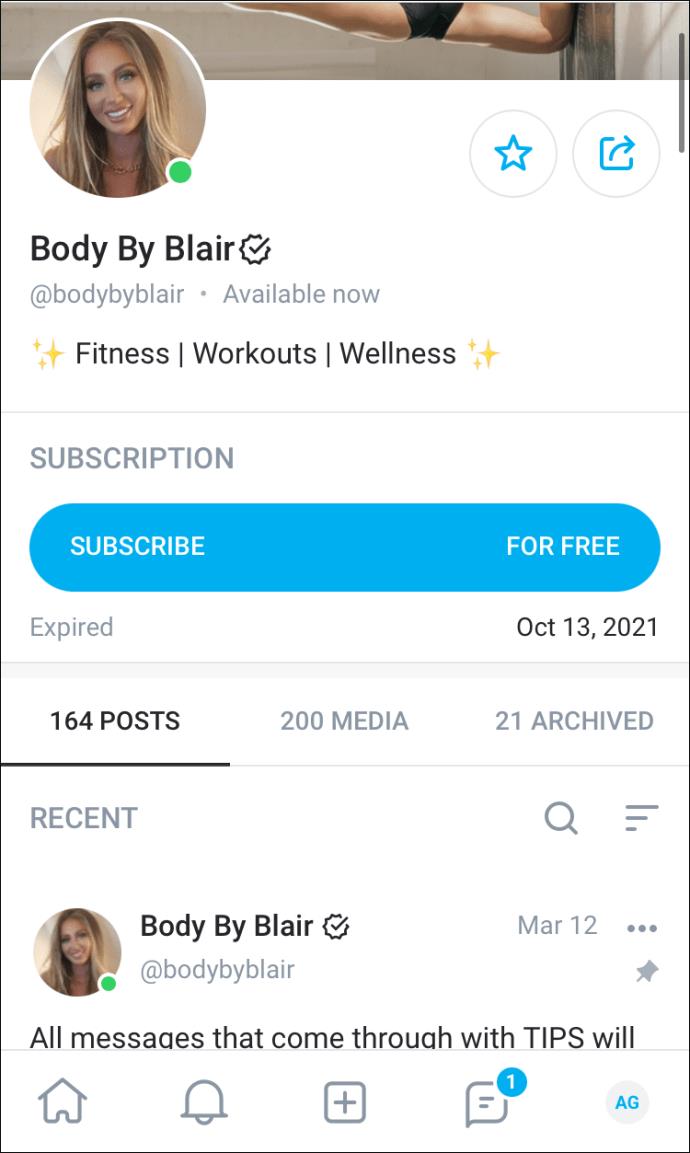
- แตะที่ปุ่ม “สมัครสมาชิก…”
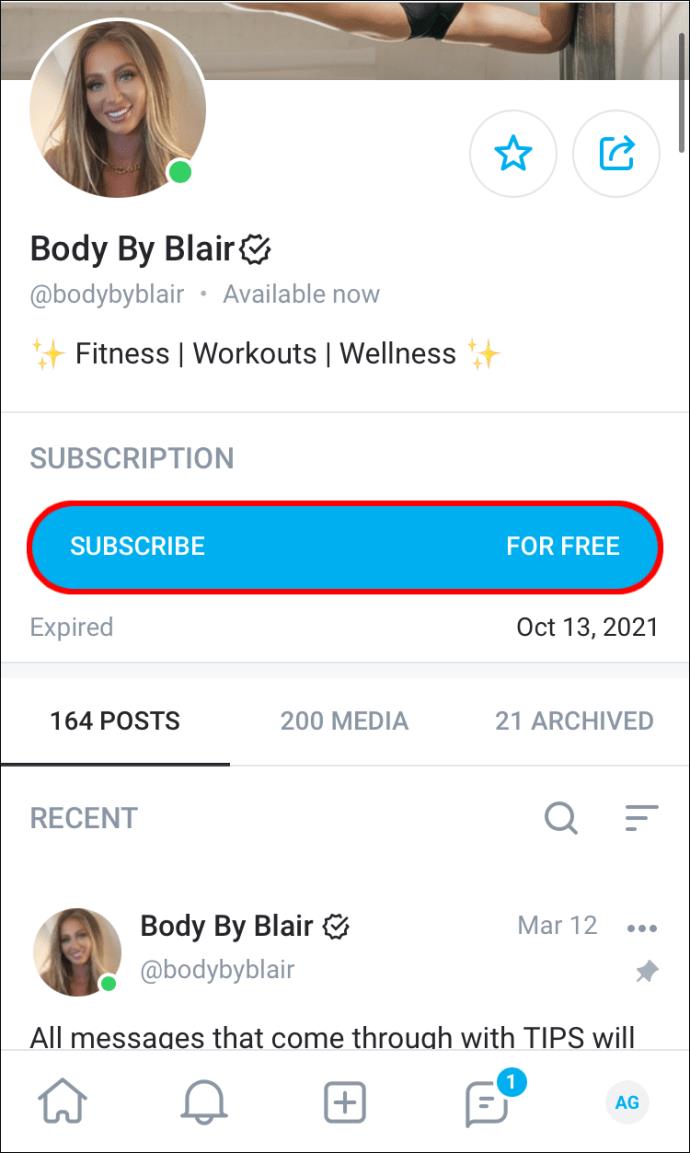
- เลือก "สมัครสมาชิก" อีกครั้งในเมนูป๊อปอัป
อาจเป็นสีแดง "สมัครฟรี" หรือ "สมัครรับข้อมูล $25" หรือจำนวนเงินที่ผู้สร้างเรียกเก็บสำหรับการสมัครสมาชิกรายเดือน หากคุณต้องการ “ถูกใจ” โปรไฟล์ ให้แตะที่ไอคอนรูปดาวใต้รูปภาพของพวกเขา คุณจะไม่สามารถดูเนื้อหาใดๆ จนกว่าคุณจะสมัครเป็นสมาชิกบัญชี คุณยังสามารถยกเลิกการสมัครได้ทุกเมื่อที่ต้องการ
วิธีสมัครสมาชิกบัญชี OnlyFans จากโทรศัพท์ Android
ในการสมัครสมาชิกบัญชี OnlyFans บน Android คุณต้องทำดังนี้:
- เปิดแอป OnlyFans บนอุปกรณ์ Android ของคุณ
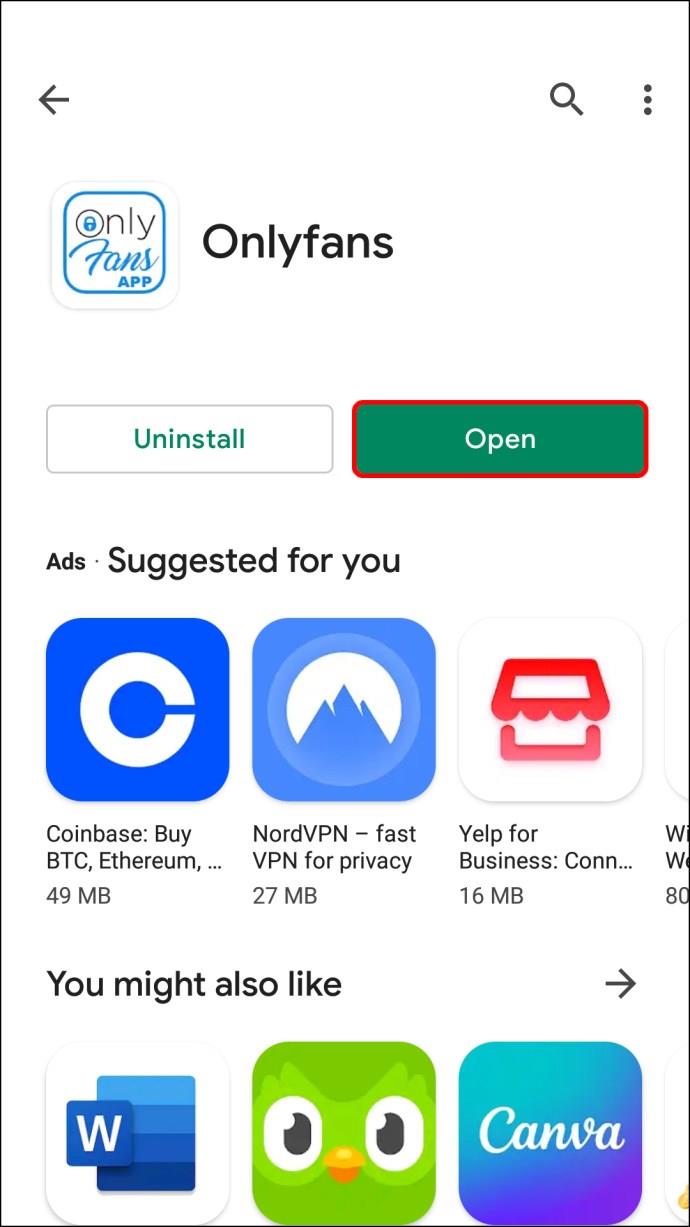
- ค้นหาบัญชีที่คุณต้องการสมัครในส่วนที่แนะนำหรือค้นหาชื่อผู้ใช้ด้วยตนเอง
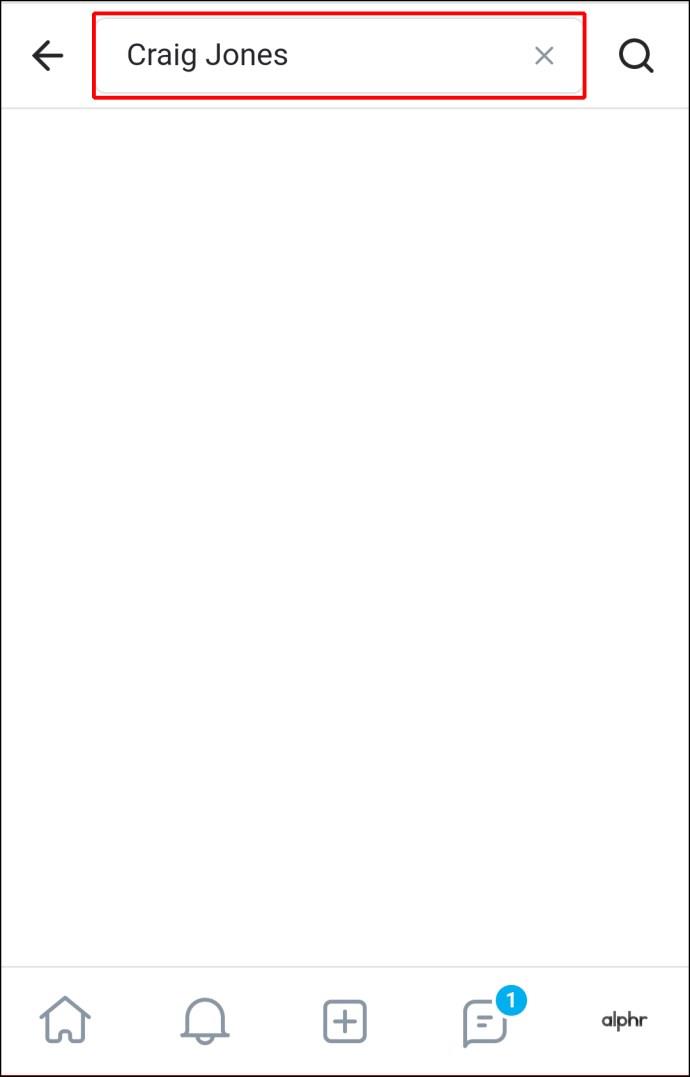
- ไปที่โปรไฟล์ของพวกเขา
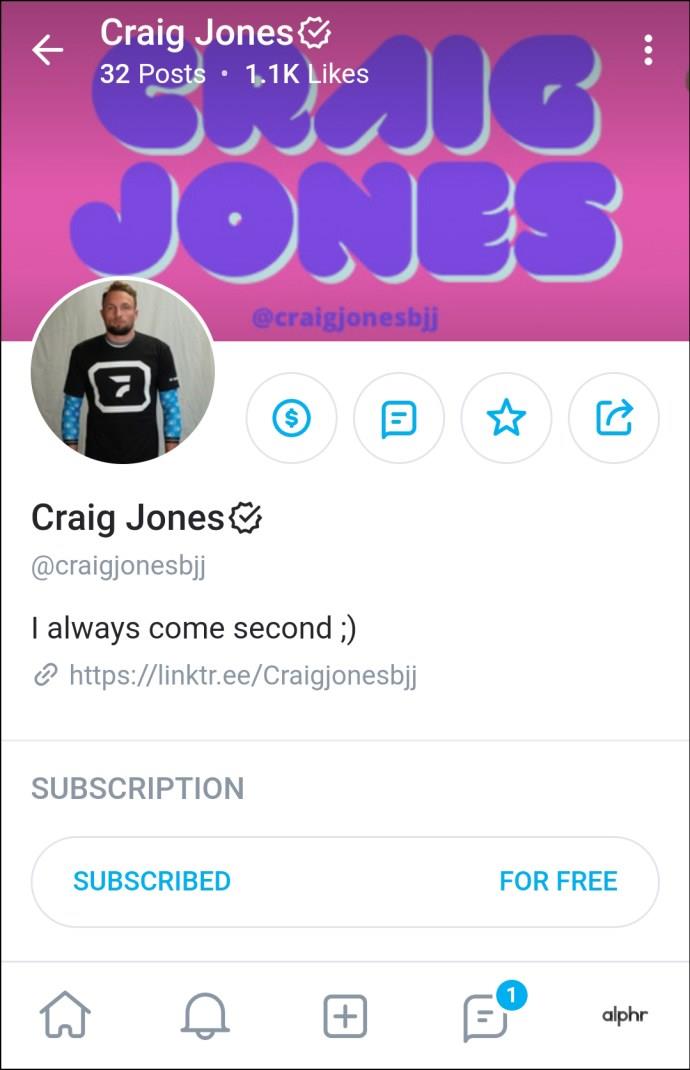
- แตะที่ปุ่ม “สมัครสมาชิก…”
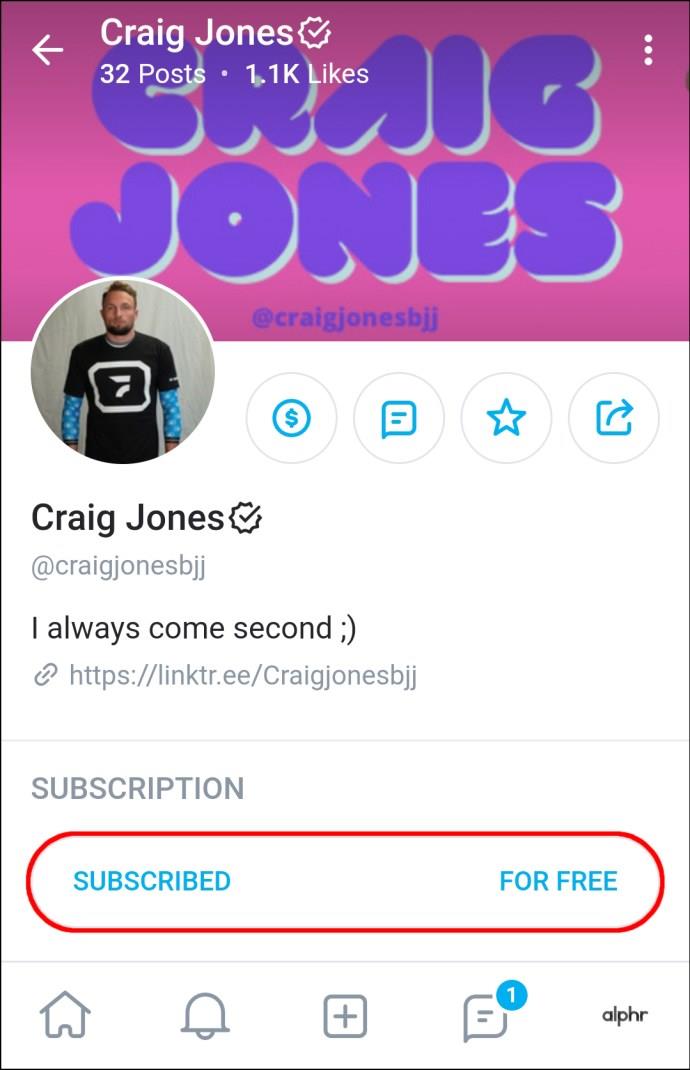
- ยืนยันว่าคุณต้องการสมัครรับข้อมูลบัญชีของพวกเขา
ทันทีที่คุณแตะที่ปุ่ม “สมัครสมาชิก” ค่าธรรมเนียมการสมัครสมาชิกจะถูกหักออกจากวิธีการชำระเงินของคุณทันที เมื่อคุณสมัครสมาชิก คุณจะได้รับสิทธิประโยชน์มากมายจากการสมัคร นอกเหนือจากการเข้าถึงเนื้อหาของพวกเขาแล้ว คุณยังสามารถส่งข้อความถึงพวกเขาได้อีกด้วย
วิธีสมัครสมาชิกบัญชี OnlyFans จากพีซี
การสมัครสมาชิกบัญชี OnlyFans บนเบราว์เซอร์นั้นง่ายพอๆ กัน คุณสามารถทำได้จากเบราว์เซอร์ใดก็ได้ คุณเพียงแค่ต้องไปที่เว็บไซต์ OnlyFans นี่คือวิธีการ:
- เปิดOnlyFansบนเบราว์เซอร์ของคุณ
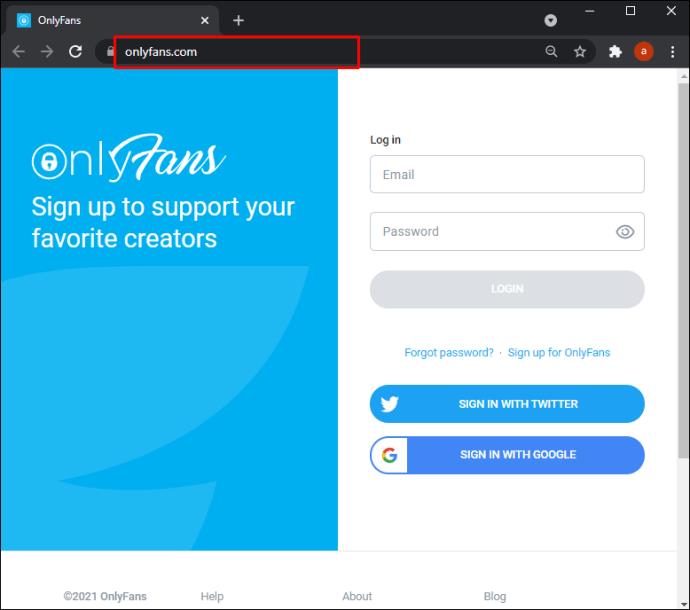
- ลงชื่อเข้าใช้บัญชีของคุณ
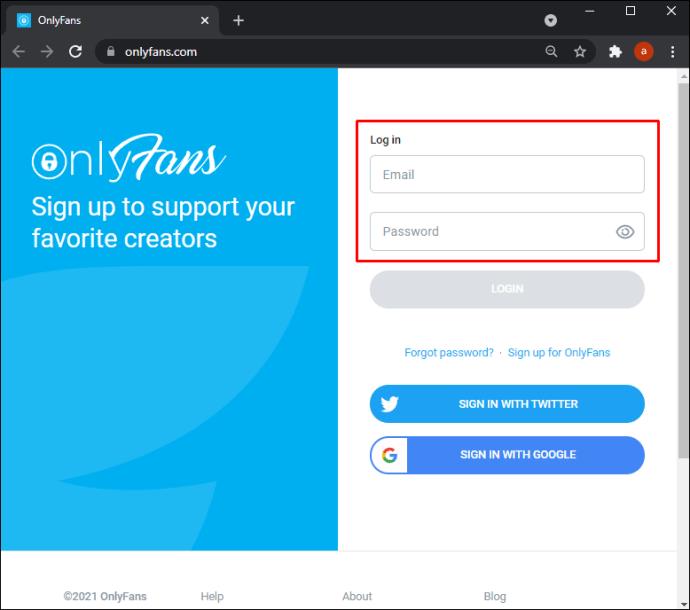
- ค้นหาบัญชี OnlyFans เพื่อติดตามในแท็บ "ข้อเสนอแนะ" ทางด้านขวาของหน้าจอ
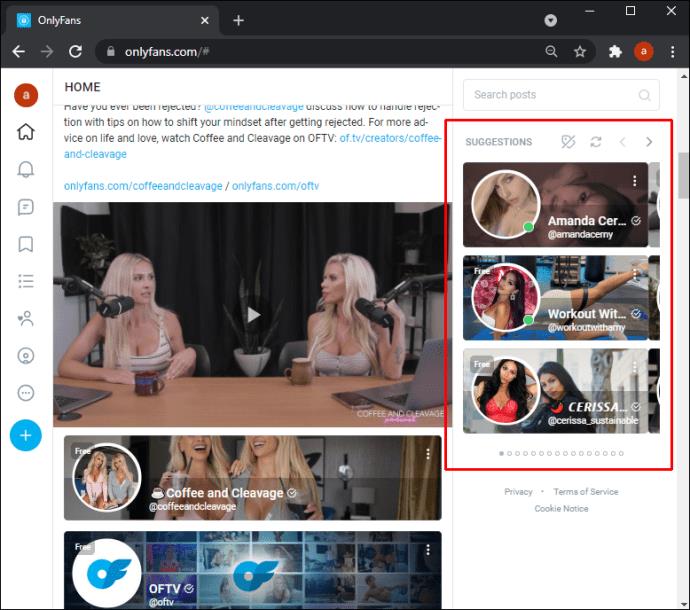
- หากต้องการสมัครบัญชีใดบัญชีหนึ่ง ให้ไปที่ไอคอนรูปแว่นขยายที่มุมขวาบนของหน้าจอ
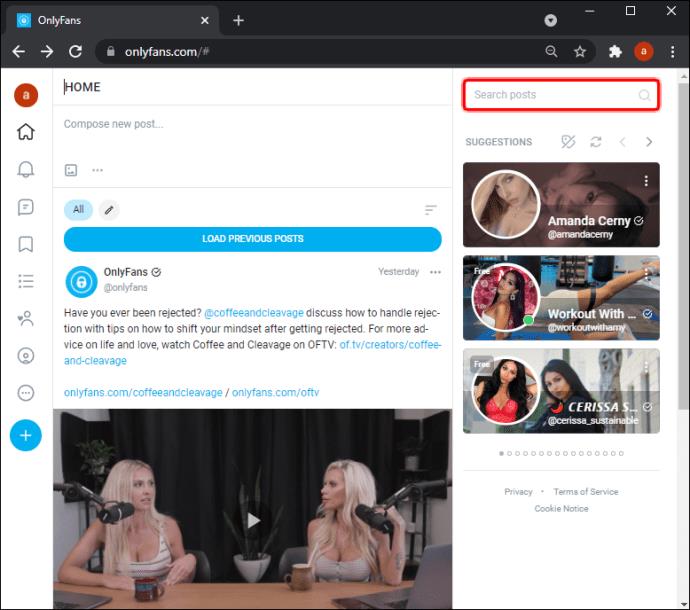
- พิมพ์ชื่อผู้ใช้ของโปรไฟล์ OnlyFans
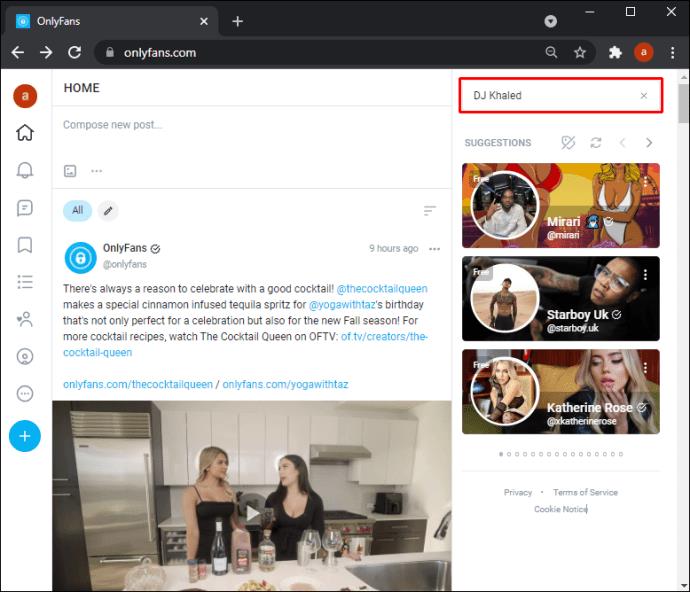
- คลิกที่ปุ่ม “สมัครสมาชิก…” บนโปรไฟล์ของพวกเขา

- เลือกปุ่ม “สมัครสมาชิก” อีกครั้ง
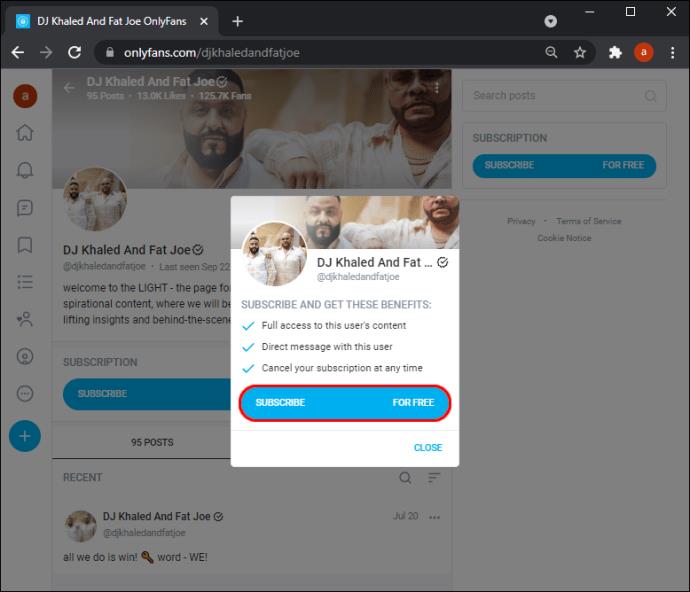
บัญชี OnlyFans ส่วนใหญ่เสนอส่วนลดบางประเภทสำหรับการสมัครสมาชิกแบบขยาย ตัวอย่างเช่น หากคุณสมัครสมาชิกเพียงหนึ่งเดือน คุณจะเสียค่าใช้จ่าย $8 แต่ถ้าคุณสมัครสมาชิกแบบสามเดือน จะมีมูลค่ารวม $20 หรือน้อยกว่า $7 ต่อเดือน
สมัครสมาชิกบัญชี OnlyFans ที่คุณชื่นชอบทั้งหมด
เมื่อคุณสร้างบัญชีผู้ใช้ของคุณเสร็จสิ้นและเพิ่มรายละเอียดการชำระเงินที่จำเป็นทั้งหมดแล้ว คุณจะสามารถสมัครรับข้อมูลจากใครก็ได้ที่คุณต้องการ หากคุณไม่ต้องการใช้บัตรเครดิตหรือบัตรเดบิต คุณสามารถใช้บัตรเครดิตเสมือนหรือวีซ่าแบบเติมเงินได้ เมื่อคุณตั้งค่าโปรไฟล์แล้ว คุณสามารถติดตามผู้สร้าง OnlyFans ที่คุณชื่นชอบทั้งหมดได้
คุณเคยสมัครบัญชี OnlyFans มาก่อนหรือไม่? คุณใช้วิธีเดียวกันจากคู่มือนี้หรือไม่? แจ้งให้เราทราบในส่วนความคิดเห็นด้านล่าง